Pada artikel sebelumnya yang berjudul Wiring Hikvision Value Series Face Access Terminal (Contoh Kasus pada DS-K1T342MFWX) pada link berikut https://witantocctv.blogspot.com/2023/09/wiring-hikvision-value-series-face.html
telah dibahas mengenai pengkabelan atau wiring perangkat Hikvision Face
Access Terminal dengan mengambil model DS-K1T342MFWX untuk pembahasan
detilnya. Artikel kali ini merupakan lanjutan dari artikel tersebut.
Setelah wiring selesai dilakukan, tibalah saatnya untuk melakukan
aktivasi perangkat.
Berikut adalah langkah langkah untuk melakukan aktivasi perangkat tersebut:
1. Koneksikan perangkat ke sumber daya listrik sehingga perangkat dapat melakukan booting seperti gambar berikut:
2. Setelah selesai booting maka perangkat akan masuk ke mode Activate Device. Pada mode ini perangkat akan meminta user untuk memasukkan password dengan panjang antara 8 hingga 16 karakter terdiri dari 2 kombinasi antara huruf, angka dan simbol. Masukkan password yang akan digunakan lalu konfirmasi dengan password yang sama.
3. Pada antarmuka pemilihan bahasa, pilihlah bahasa yang akan digunakan oleh perangkat untuk berinteraksi. Perangkat menukung Bahasa Indonesia. Pilihlah opsi tersebut jika sesuai kebutuhan penggunaan.
4. Pada antarmuka Application Mode, pilihlah mode indoor untuk penggunaan didalam ruangan.
5. Pada antarmuka Network, pilihlah Wired network untuk jarngan yang terkoneksi ke perangkat dengan kabel LAN.
6. Aturlah parameter wired network seperti DHCP atau static IP, masukkan IP address, Subnetmask dan Gateway.
7. Antarmuka Access to Hik-Connect menentukan perangkat terhubung ke akun Hik-Connect atau tidak. Geserlah tombol nya untuk menghubungkan perangkat ke akun Hik-Connect.
8. Berikutnya adalah menentukan Verification Code yang akan digunakan untuk menghubungkan perangkat tersebut. Masukkan verificaion code yang akan digunakan, kemudian klik next.
9. Selanjutnya perangkat akan menampilkan QR code untuk di scan menggunakan smartphone yang menjalankan aplikasi Hik-Connect.
10. Antarmuka Privacy menentukan perlakuan terhadap picture (foto) pada setiap kondisi tertentu. Pilihlah Select All pada opsi ini.
11. Terakhir adalah antarmuka Add Administrator digunakan untuk menambah administrator yang akan melakukan administrasi terhaap perangkat tersebut. Masukkan Employee ID dan Name yang sesuai. Setelah langkah ini selesai dilakukan, perangkat akan menampilkan kamera dan mulai pada mode standby authentikasi.
Demikianlah langkah langkah untuk melakukan aktivasi perangkat Face Recognition Terminal. Semoga tulisan ini apat membantu para pembaca sekalian yang kebetulan menghadapi masalah yang sama.





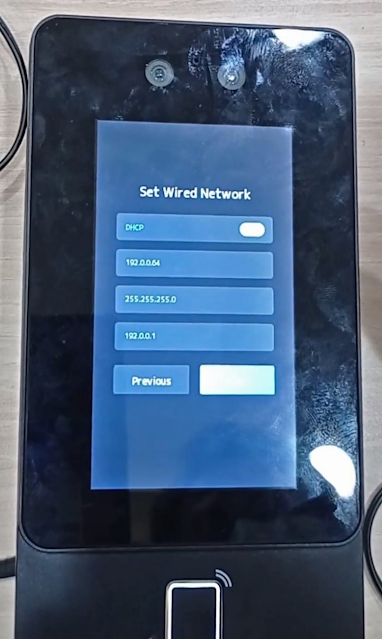



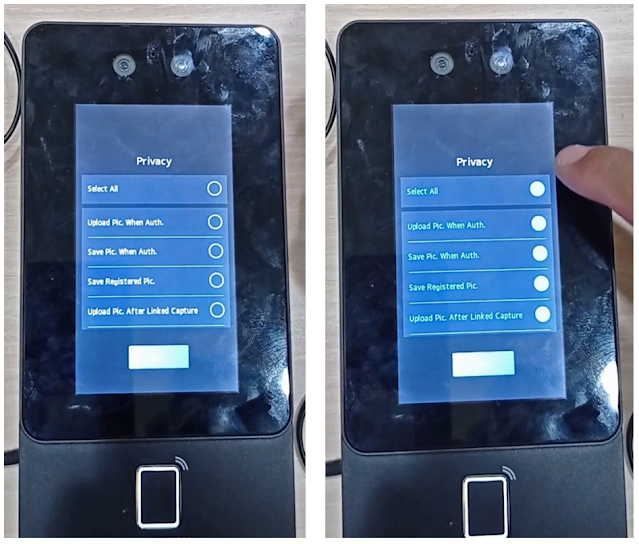

Comments
Post a Comment